Win11硬件加速gpu计划在哪里?Win11硬件加速gpu计划对于大部分用户来说,其实没有太大的作用,反而开启这个功能会对我们的系统运行造成一些卡顿的现象。那么这个功能要在哪里进行关闭呢?接下来我们一起来看看以下的详细操作步骤教学吧。
1、点击桌面win按钮,在弹出的菜单中点击设置。
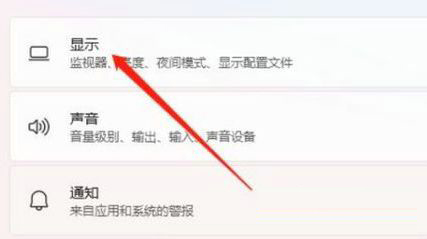
2、进入设置菜单,点击显示,点击图形。
3、进入图形设置,点击更改默认图形设置。
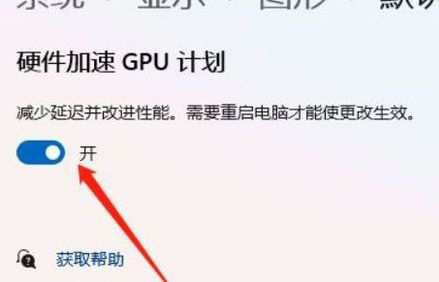
4、进入设置,点击硬件加速GPU计划关闭即可。
以上是Win11硬件加速gpu计划在哪里?Win11硬件加速gpu计划关闭方法的详细内容。更多信息请关注PHP中文网其他相关文章!




